Kako natisniti WhatsApp Chat na iPhone in Android
Miscellanea / / May 23, 2023
Včasih morate natisniti svoja sporočila WhatsApp. Namesto da posnamete na desetine posnetkov zaslona in jih natisnete, izvozite klepet WhatsApp v telefonu in uporabite domači ali pisarniški tiskalnik da dobim odtise. Tukaj je opisano, kako natisnete sporočila WhatsApp v napravah iPhone in Android.

WhatsApp vam omogoča varnostno kopiranje vašega klepeta in predstavnosti v storitve v oblaku, kot sta iCloud in Google Drive v napravah iPhone in Android. Datoteka varnostne kopije pa je vidna samo v WhatsApp. Če želite dragocene spomine WhatsApp shraniti na papir ali jih uporabiti kot pravno kritje v težki situaciji, izvozite klepet WhatsApp v datoteko .TXT in jo natisnite.
Natisnite sporočila WhatsApp v sistemu Android
Izvoz klepeta WhatsApp je na voljo v napravah iPhone in Android. Začeli bomo z aplikacijo za Android in prešli na različico za iPhone. Začnimo.
Korak 1: Odprite WhatsApp v telefonu Android in izberite nit, ki jo želite natisniti.
2. korak: Tapnite meni s tremi navpičnimi pikami v zgornjem desnem kotu.
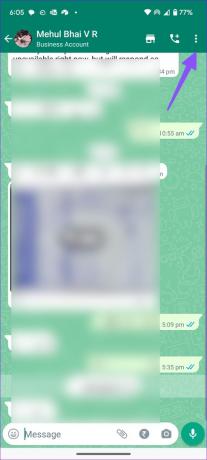
3. korak: Razširi Več.
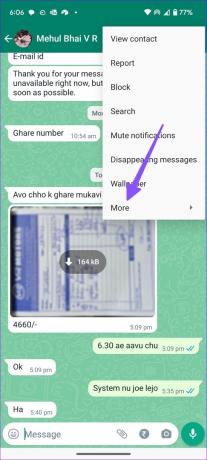
4. korak: Izberite Izvozi klepet.

5. korak: Klepet lahko izvozite brez predstavnosti ali z predstavnostjo. Izvoz klepeta z predstavnostjo bo povečal velikost datoteke. Izberimo Brez medija.
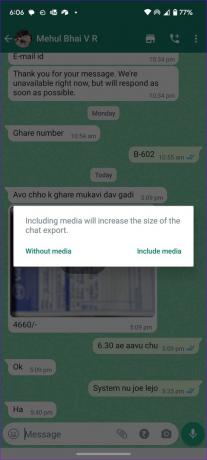
6. korak: WhatsApp izvozite datoteko z vašimi sporočili in odprite list za skupno rabo Android, da jo shranite.
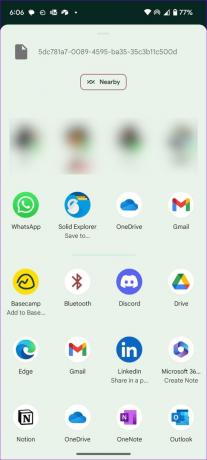
7. korak: Datoteko lahko naložite v Google Drive, pošljete nekomu e-pošto, jo prek Bluetootha pošljete v osebni računalnik ali Mac in jo preprosto shranite v želeni upravitelj datotek.
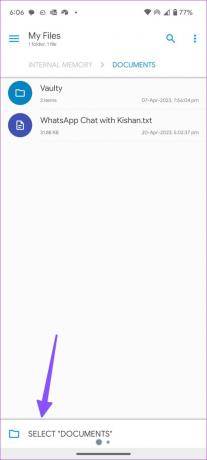
Uporabili smo aplikacijo Solid Explorer v sistemu Android in klepet WhatsApp shranili v mapo Dokumenti. Je ena najboljših aplikacij za upravljanje datotek v sistemu Android. Prenesete ga lahko s spodnje povezave.
Prenesite Solid Explorer za Android
Natisnite svoja sporočila WhatsApp v sistemu Android
Ko izvozite klepet WhatsApp, ga natisnite po spodnjih korakih.
Korak 1: Ker smo izvoženo datoteko shranili v mapo Dokumenti, jo odprite v aplikaciji za upravljanje datotek.
2. korak: Izberite datoteko .TXT in jo odprite z Google Dokumenti.
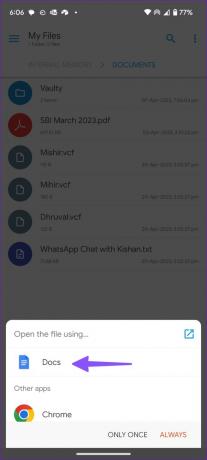
3. korak: Svojo celotno zgodovino WhatsApp lahko preverite pri prejemniku od prvega dne. Datoteka prikazuje datum, uro in sporočila.
4. korak: Tapnite meni s tremi navpičnimi pikami v zgornjem desnem kotu in omogočite postavitev tiskanja.
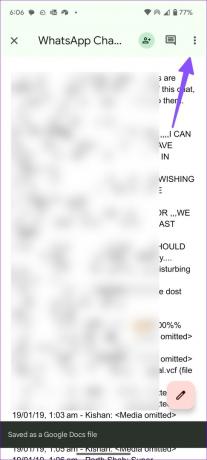
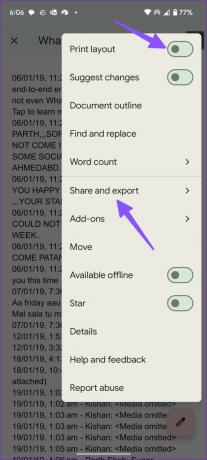
5. korak: Izberite »Skupna raba in izvoz« in tapnite Natisni.
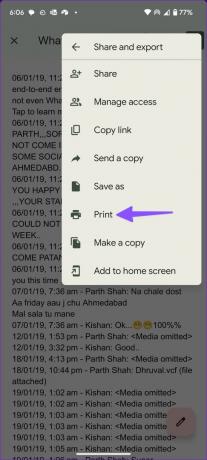
6. korak: V naslednjem meniju izberite želeni tiskalnik, naredite potrebne spremembe in natisnite sporočila WhatsApp.
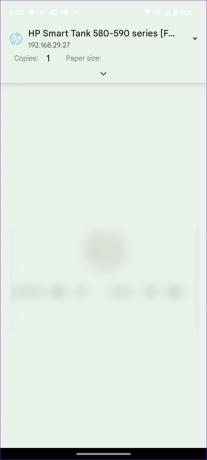
Če se vaš tiskalnik ne prikaže na vašem telefonu Android, preberite našo namensko objavo, da odpravite težavo.
Natisnite sporočila WhatsApp na iPhone
Sporočila WhatsApp lahko natisnete tudi iz iPhona. Evo kako.
Korak 1: Odprite WhatsApp in izberite klepet, ki ga želite natisniti.
2. korak: Tapnite ime stika na vrhu.
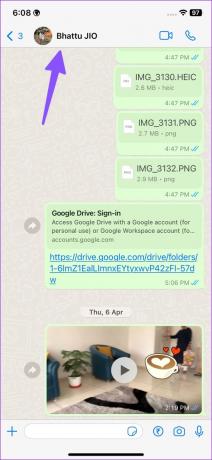
3. korak: Pomaknite se do možnosti Izvozi klepet.
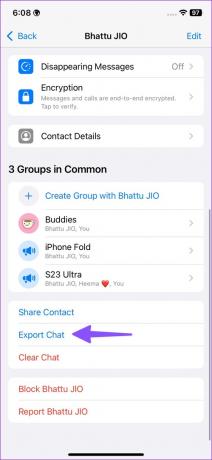
4. korak: Izvozite klepet z ali brez medijev.
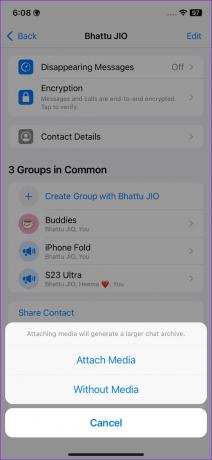
5. korak: WhatsApp ustvari datoteko .ZIP in odpre list za skupno rabo iOS. Tapnite Shrani v datoteke.
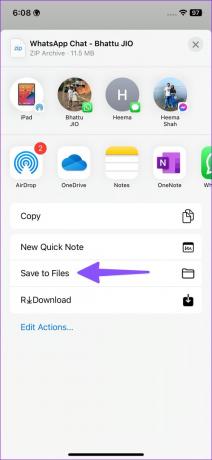
6. korak: Izberite ustrezno mapo in kliknite Shrani v zgornjem desnem kotu.
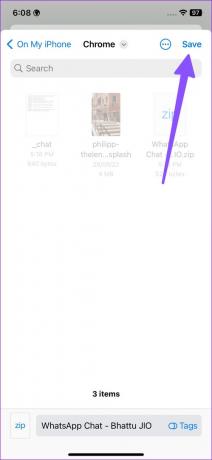
7. korak: Odprite aplikacijo Datoteke in izberite mapo, v katero ste izvozili datoteko.
8. korak: Tapnite datoteko .ZIP, da jo razpakirate. Odprite datoteko .TXT.
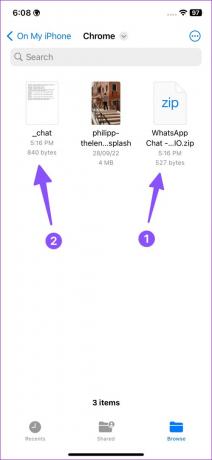
9. korak: Tapnite Skupna raba na dnu in izberite Natisni.
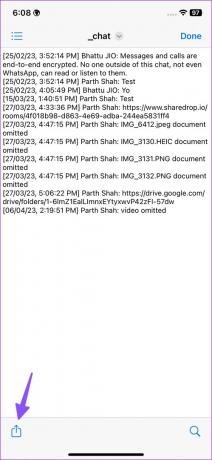
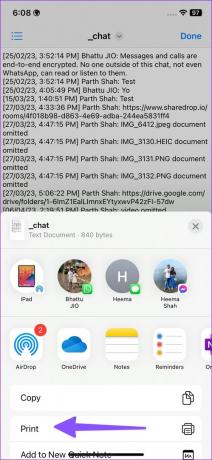
10. korak: Izberite svoj tiskalnik in pritisnite Natisni na vrhu.
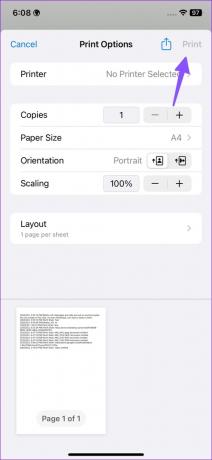
Če se želite naučiti, lahko preberete našo ločeno objavo tiskanje iz iPhona z in brez Wi-Fi.
Natisnite klepet WhatsApp iz spleta WhatsApp
Spletne in namizne aplikacije WhatsApp zrcalijo vaša sporočila iz vašega telefona. Celotne zgodovine klepetov ne morete preveriti na namizju in je izvoziti. Če pa je vaš tiskalnik povezan z namizjem, lahko uporabite rešitev za tiskanje sporočil WhatsApp v sistemih Windows in Mac.
Ko izvozite klepet WhatsApp v telefonu, e-pošti ali pošljete datoteko na namizje. Sporočila lahko preverite na velikem zaslonu in jih natisnete.
Natisnite svoja sporočila WhatsApp: Omejitve
- WhatsApp izvozi vašo celotno zgodovino klepeta s prejemnikom. Ne morete izbrati določenega časovnega okvira.
- WhatsApp v izvoženo datoteko ne vključi predstavnosti. Ustvari ločeno mapo za vaše slike.
Uporabite aplikacije tretjih oseb za tiskanje sporočil WhatsApp
Obstaja na desetine aplikacij drugih proizvajalcev za upravljanje vaših podatkov WhatsApp. Z njimi lahko varnostno kopirate WhatsApp, prenašate sporočila iz sistema iOS v Android in obratno ter celo natisnete svoj klepet WhatsApp. Vendar je večina teh aplikacij plačljivih in ne moremo potrditi, ali delujejo, kot je oglaševano. Dobro je izbrati programsko opremo, ki ponuja garancijo vračila denarja.
Hranite kopijo svojih sporočil WhatsApp
Ker veliko organizacij in podjetij uporablja WhatsApp, je fizična kopija vašega klepeta pomembna. Lahko jih uporabite tudi kot pravno obrambo v posebnih situacijah. Upoštevajte, da lahko istočasno natisnete samo nekatera svoja sporočila WhatsApp. Za vse pogovore morate ponoviti iste korake.
Nazadnje posodobljeno 17. maja 2023
Zgornji članek lahko vsebuje pridružene povezave, ki pomagajo pri podpori Guiding Tech. Vendar to ne vpliva na našo uredniško integriteto. Vsebina ostaja nepristranska in verodostojna.
Napisal
Parth Shah
Parth je prej delal pri EOTO.tech in pokrival tehnološke novice. Trenutno je samostojni poklic pri Guiding Tech, kjer piše o primerjavi aplikacij, vadnicah, nasvetih in trikih za programsko opremo ter se poglablja v platforme iOS, Android, macOS in Windows.



